Installer QGIS sur Windows avec Powershell#
Date de publication initiale : 3 juillet 2020
Mots-clés : QGIS | Windows | Déploiement | Installation | Powershell
L'installation et la mise à jour de QGIS peuvent être rébarbatives, notamment sous Windows où il n'est pas possible de profiter d'une mise à jour via une simple ligne de commande (apt mon amour )... Il y a quelques mois de cela, je cherchais à automatiser l'installation et la configuration de QGIS sur Windows et j'avais donc creusé du côté de l'installateur de l'OSGeo.
J'avais abouti à un petit script Powershell et vu que j'avais trouvé cela pratique, je me l'étais mis de côté sur Gist. Fidèle au Geotribu Spirit , pourquoi ne pas partager le résultat et (surtout) la démarche ?
Prérequis
- une machine avec Windows et Powershell
- droits administrateur
- droits d'exécution de scripts, comme pour les environnements virtuels Python (voir la doc Microsoft ou cet article) :
Set-ExecutionPolicy -ExecutionPolicy RemoteSigned -Scope CurrentUser - optionnellement : Git
Comment L'Installateur (CLI) fonctionne#
On l'oublie souvent (ou on ne le sait tout simplement pas, comme moi pendant de longues et heureuses années) mais les installateurs sont d'abord des outils en ligne de commande (des CLIs comme disent les grandes personnes) qui proposent en prime une interface graphique... qui est rarement mieux qu'un concours de clics sur Suivant.

--help ex machina#
En regardant l'aide de l'exécutable, on s'aperçoit qu'il est possible de passer un certain nombre d'arguments :
1 2 | |
Ce qui nous donne :
1 2 3 4 5 6 7 8 9 10 11 12 13 14 15 16 17 18 19 20 21 22 23 24 25 26 27 28 29 30 31 | |
Avec tout ça, on a de quoi faire un joli script dont l'idée est de :
- télécharger l'installateur
- l'utiliser pour télécharger les packages de QGIS LTR
- l'utiliser pour installer les packages
En avant !
Scriptons#
A l'instar de beaucoup de choses dans Windows, le langage de script Powershell a une syntaxe très verbeuse plutôt lourde, du genre "Pourquoi faire simple quand on peut faire compliqué ?"... mais vient avec une interface graphique permettant de se repérer : ISE.
Je détaille ici les étapes du script mais en cas d'empressement, voir la partie Utiliser le script.
Sudoku#
Tout d'abord, on s'assure que le script est bien lancé en mode administrateur :
1 | |
Télécharger l'installateur#
Histoire de respecter les bonnes pratiques du système, on va télécharger l'installateur dans le dossier Téléchargements de l'utilisateur :
1 2 3 4 | |
Une fois au bon endroit, on télécharge l'installateur, sauf s'il existe déjà dans le dossier :
1 2 3 | |
Lancer le téléchargement et l'installation#
Après un avoir regardé de plus près les options de l'installateur OSGeo4W, voici à quoi va ressembler notre commande que j'ai détaillée et mis en multi-lignes pour que ce soit plus lisible :
1 2 3 4 5 6 7 8 9 10 11 | |
Concrètement, les packages sont téléchargés dans le dossier temporaire de l'utilisateur (classiquement : C:\Users\USERNAME\AppData\Local\Temp\{url_site}) puis sont décompressés et déplacés vers le dossier habituel de l'installateur : C:\OSGeo4W64. Il est possible de modifier ces deux emplacements via respectivement les options --local-package-dir et --root.
Serveurs (sites) de téléchargement
L'option -s/--site est répétable afin de pouvoir passer plusieurs serveurs (comme dans l'interface graphique) et les URLs doivent faire partie de ce fichier https://download.osgeo.org/osgeo4w/mirrors.lst.
Utiliser le script#
Maintenant qu'on a compris les différentes étapes, voici comment utiliser le script que j'ai publié facilement.
1. Récupérer le script#
Si vous avez installé Git, lancer le terminal Powershell :
1 2 3 4 | |
Sinon il est possible de télécharger le script via ce lien et dézipper le tout.
En listant le contenu avec un bon ls des familles, voici ce que l'on obtient :
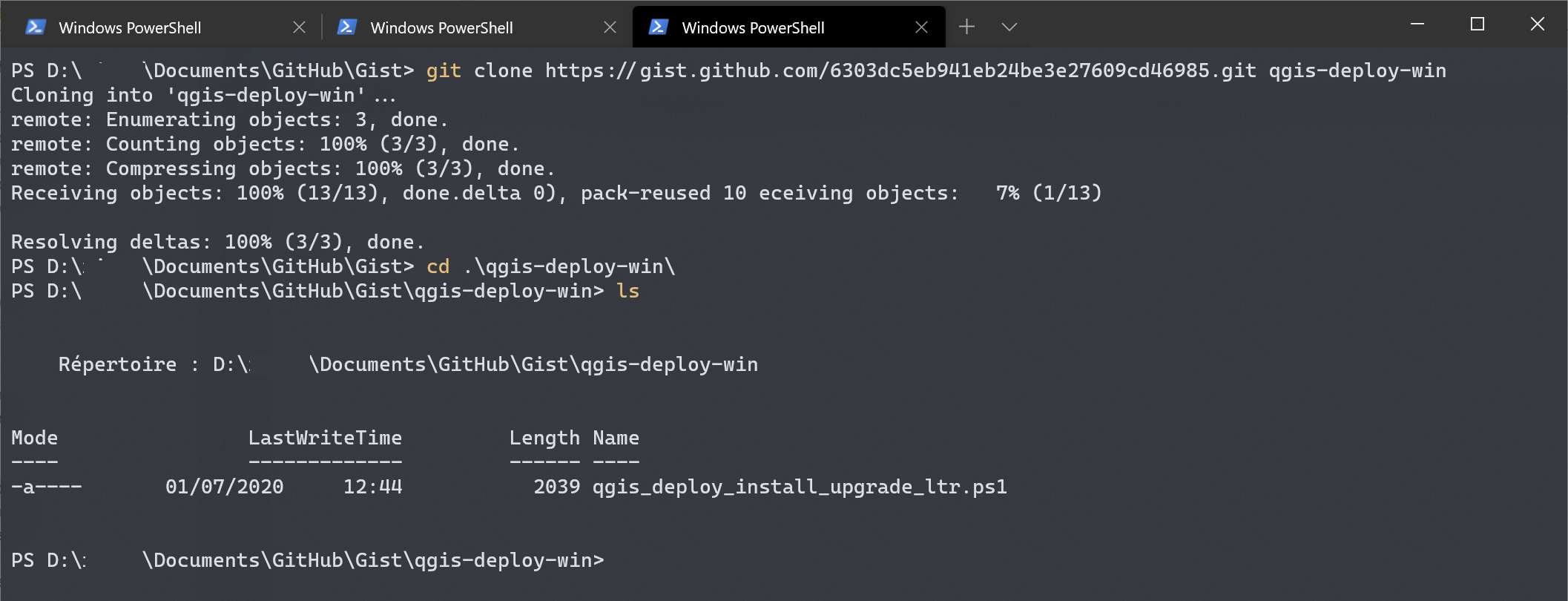
2. Exécuter le script#
Lancer le terminal en mode administrateur cette fois et exécuter le script :
1 | |
Le téléchargement des packages se lance :
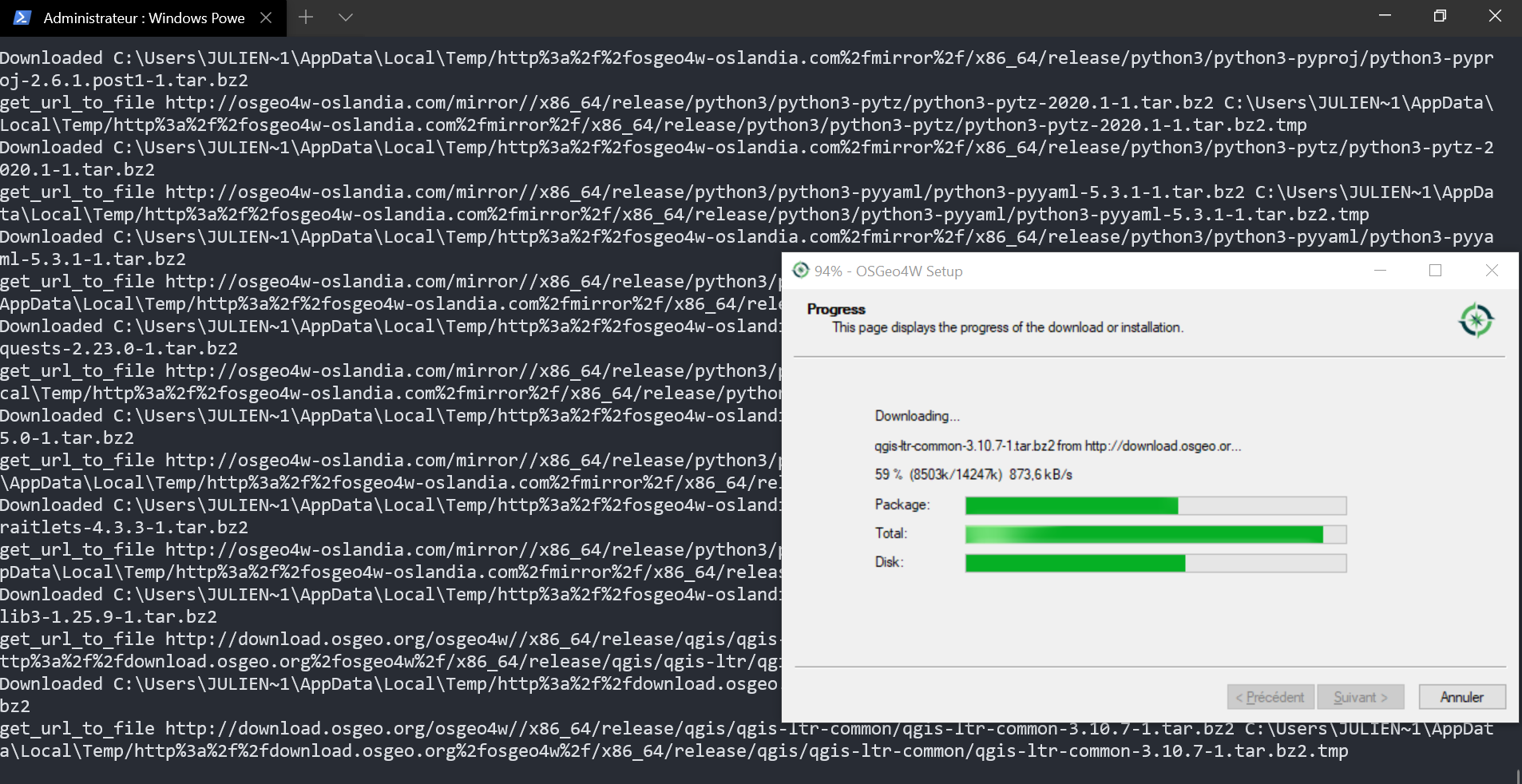
Puis l'installation :
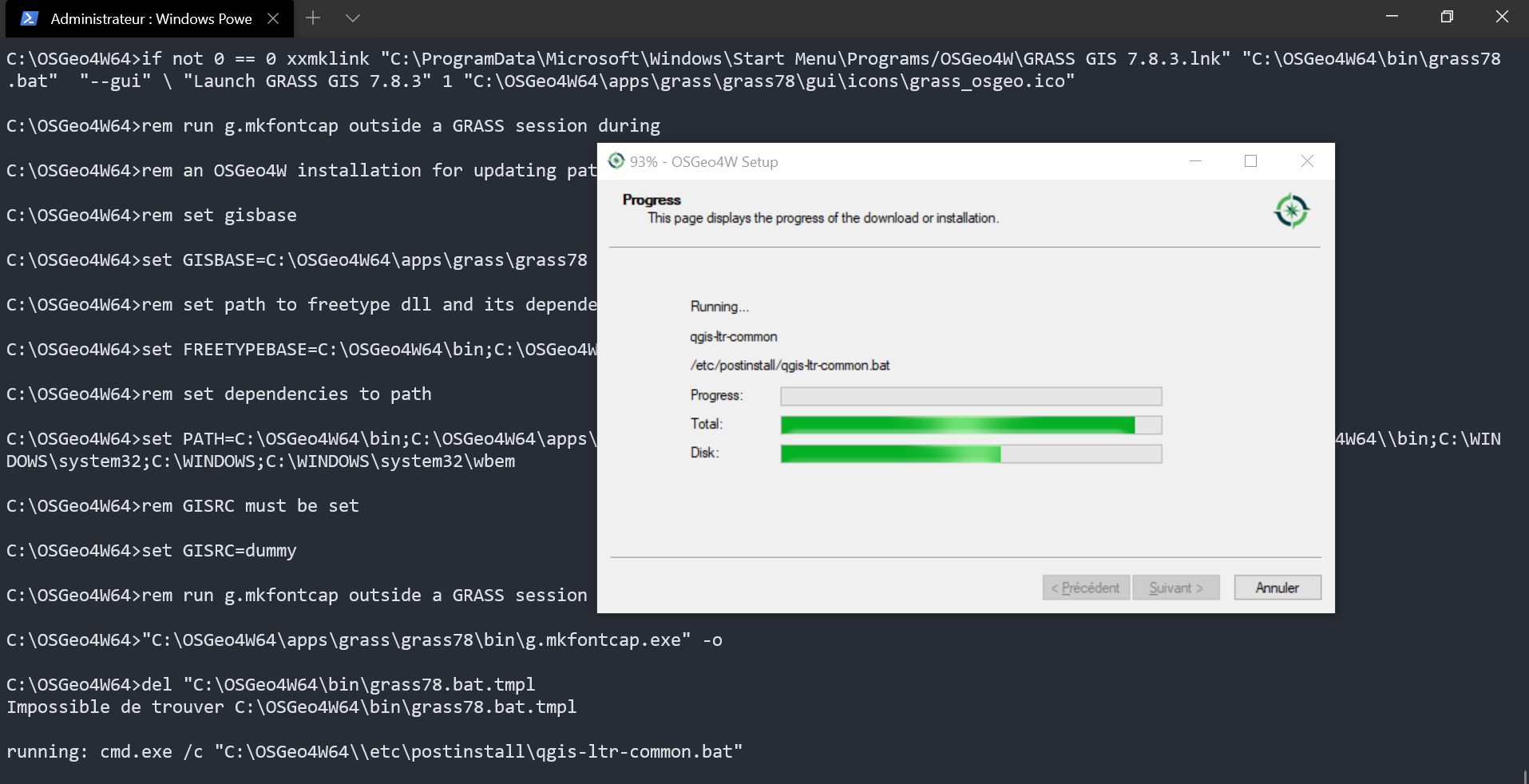
Le temps d'un café (ou d'une bière) et hop, on est prêt pour de nouvelles aventures avec QGIS !
/
→
Conclusion#
On voit donc qu'il est possible d'automatiser l'installation et le déploiement de QGIS, mais aussi de tous les logiciels et packages auxquels l'installateur OSGeo4W donne accès.
Auteur#
Julien Moura#
Géographe "sigiste" de formation, j'ai d'abord travaillé sur différentes thématiques et types de structures : la gestion des déchets en milieu urbain à Madagascar, le foncier d'intérêt général auprès de l'EPF de La Réunion, l'organisation et la résilience urbaine face aux risques naturels à Lima pour l'IRD.
C'est en m'intéressant à la gouvernance et à l'ouverture des données géographiques que je travaille à Isogeo quelques années. L'occasion d'asseoir mes compétences en développement et gestion de produit informatique. En 2020, je deviens indépendant (In Geo Veritas) puis rejoins les rangs d'Oslandia.
Féru des dynamiques de contributions, je participe activement à Geotribu depuis fin 2011 et, comme ça me manquait trop, j'ai décidé de lancer sa renaissance en 2020.
Commentaires
Une version minimale de la syntaxe markdown est acceptée pour la mise en forme des commentaires.Propulsé par Isso.
